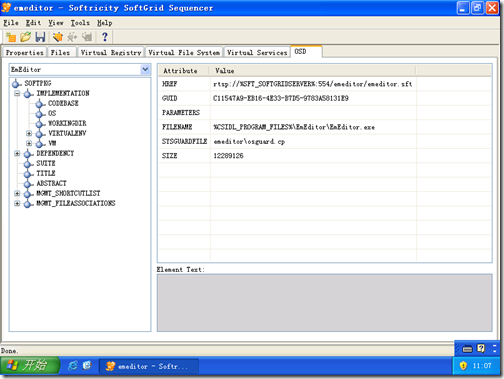[HOWTO] 将 Hyper-V RTM 集成到 Windows Server 2008 安装源
[ 2008/06/30 11:30 | by gOxiA ]
 将 Hyper-V RTM 集成到 Windows Server 2008 安装源
将 Hyper-V RTM 集成到 Windows Server 2008 安装源Hyper-V RTM 正式发布了,我们可以通过下载更新补丁来进行安装。此外,我们都知道 Windows Server 2008 RTM 中的 Hyper-V 是 RC0,在 Windows Server 2008 零售版未正式上架前,或微软并未推出包含 Hyper-V RTM 的 Windows Server 2008 前,我们仍然需要先安装 Hyper-V RC0 之后再进行更新么?其实不然,我们完全可以将 Hyper-V RTM 集成到 Windows Server 2008 安装源中。
首先,我们先把下载到的 Hyper-V RTM 更新补丁包解开。
expand -F:* Windows6.0-KB-950050-x64.msu C:\950050
然后,将 Windows Server 2008 安装盘中“Sources” 目录下的“Install.wim”文件拷贝到本地磁盘上。我们可以使用 “imagex /info” 来查看该安装映像的信息,以获取每个安装版本,如:Standard Full、Enterprise Full、Datacenter Full 以及 Core 所对应的标示号码(WIM Image Index)。
要将 Hyper-V RTM 集成到 WIM 映像前,需要在当前系统中加载 WIM,为此:
imagex /mountrw c:\ws08\sources\install.wim 〈WIM Image Index〉 c:\mount
然后,使用 pkgmgr 将更新补丁集成到安装源映像中。
start /w pkgmgr /ip /m:C:\950050\Windows6.0-KB950050-x64.cab /o:C:\mount;C:\mount\windows
最后,从系统中 unmount 该映像,并将修改写入到映像文件。
imagex /unmount /commit C:\mount
[Hyper-V] Hyper-V RTM Release
[ 2008/06/27 11:52 | by gOxiA ]
前段时间在一次跟 yinjie 的电话中还提及到 Hyper-V 的 发布日期,预计7月底恐怕都不会发布,没想到在比尔·盖茨正式退休之际,Hyper-V 竟闪电般的正式发布了。含义很深刻……
Hyper-V RTM 的下载地址是:http://www.microsoft.com/downloads/details.aspx?displaylang=zh-cn&FamilyID=f3ab3d4b-63c8-4424-a738-baded34d24ed
并且中文本地化支持也在首发之中。该更新文件的概述:
针对 Hyper-V 角色的这一更新程序可以改进安全性、稳定性、性能、用户体验、配置的前向兼容性和编程模型。Hyper-V 角色的所有用户都应该应用本更新程序。安装本更新程序后,可能必须重新启动计算机。本更新程序一旦安装,将无法删除。我们根据 Windows Server 2008 许可条款向您提供本更新程序并授予您使用许可。安装本更新程序后,您现在可以在生产环境中对于支持的配置使用 Hyper-V。有关详细信息,请参阅 Windows Server 2008 许可和支持条款。
[SoftGrid] 解决 SoftGird 42200F-1600190A-00000120 错误
[ 2008/06/26 03:09 | by gOxiA ]
通常我们使用 Sequencer 的向导一步一步制作软件的序列化包,最后导入到 SoftGrid Server 中,但是 Client 在调用时却提示 42200F-1600190A-00000120 的错误。 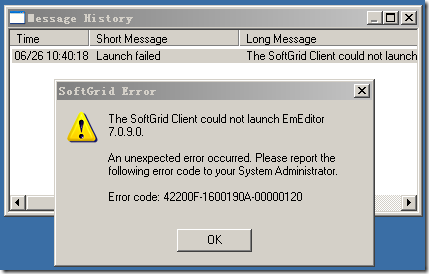
检查 Sftlist.log 察看具体错误信息如下:
[2008-06-26 10:30:48.415] WARN Could not connect TRAN_MAIN 0d2c .TransportImpl.cpp:329
Status = 1540262039274924796
psPkgURL = rtsp://%SFT_SOFTGRIDSERVER%:554/emeditor/emeditor.sft
PkgGUID = c11547a9-eb16-4e33-b7d5-9783a58131e9
UserID = 1
经检测其中的“%SFT_SOFTGRIDSERVER%”变量并未被 Client 识别。微软提供了此类信息排错的KB,地址是:http://support.microsoft.com/kb/930744/zh-cn
解决方法很简单,只需要在系统变量中添加“%SFT_SOFTGRIDSERVER%” 变量即可。为此,我们通过鼠标右键单击桌面上“我的电脑”的图标,点击“属性”,切换到“高级”页,点击“环境变量”,在系统变量下点击“新建”,在变量名处填写“SFT_SOFTGRIDSERVER”,“变量值”为 Softgrid 服务器的地址。 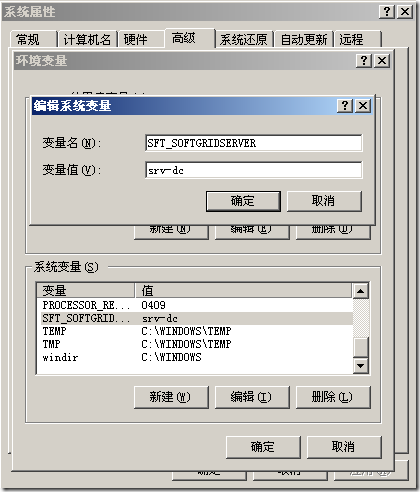
再次启动,软件成功运行了。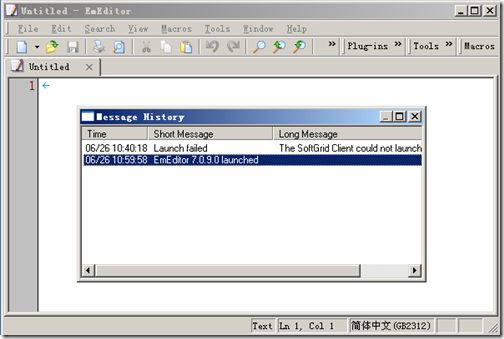
此外,也可以在制作序列化包时直接指定“SFT_SOFTGRIDSERVER”的值为实际地址,但是该序列化包可能会受到服务器地址变更而影响最终环境下的使用。